Come invecchiare un volto in una foto
Ai miei tempi queste cose non succedevano. Non ci sono più le mezze stagioni. Una mela al giorno toglie il medico di torno. Scusa se te lo dico, ma certe volte parli proprio come mio nonno. Eppure ho visto una tua foto di quando avrai ottant'anni e mi sei sembrato un tipo moderno, giovanile. Come dici? No, non sono impazzito… e no, non ho alcuna macchina del tempo! Ho semplicemente provato alcuni strumenti “tech” adibiti allo scopo. Si tratta di app per smartphone e tablet, servizio online e programmi per computer che mi hanno permesso di scoprire che faccia avrai da anziano.
Come dici? La cosa ti incuriosisce (e anche parecchio) e vorresti saperne di più? Allora facciamo così: prenditi qualche minuto libero tutto per te, mettiti bello comodo e prendi il tuo smartphone o il tuo tablet oppure posizionati dinanzi il tuo computer e concentrati sulla consultazione delle istruzioni su come invecchiare un volto in una foto che ti fornirò proprio qui di seguito. Ti anticipo che, sebbene in apparenza possa sembrare una cosa ad appannaggio dei più esperti in fatto di ritocco fotografico, in realtà le soluzioni che sto per indicarti sono facilmente fruibili da chiunque.
Beh, posso sapere che cosa ci fai ancora lì impalato? Comincia subito a giocherellare con i tool che sto per proporti e vedrai che non te ne pentirai! Alla fine, non ho dubbi, tutti i tuoi amici non esiteranno a chiederti come ci sei riuscito. Buona lettura e… buon invecchiamento, ops, scusa, volevo dire buon divertimento!
Indice
- App per invecchiare un volto in una foto
- Come invecchiare un volto in una foto online
- Come invecchiare un volto in una foto gratis
App per invecchiare un volto in una foto
Ti interessa capire quali sono le app per invecchiare un volto in una foto su Android e iPhone/iPad? Te le elenco qui di seguito.
Prima di fornirti qualsiasi spiegazione, però, è mio dovere informarti che alcune app che consentono di ritoccare le foto richiedono l'upload delle stesse su dei server remoti, in quanto funzionanti via cloud. Questa pratica potrebbe rappresentare un rischio per la privacy, visto che gli autori delle app potrebbero conservare le immagini caricate dagli utenti, anche se ufficialmente ciò viene negato. È bene che tu lo sappia.
FaceApp (Android/iOS/iPadOS)
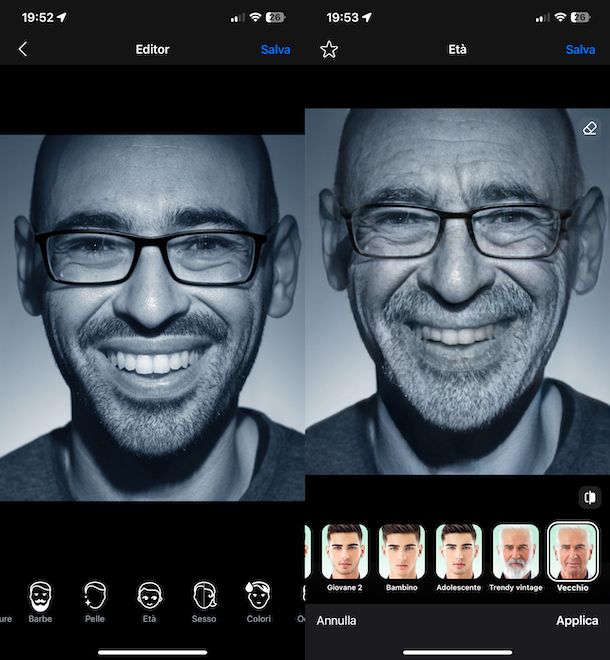
la prima app a cui voglio suggerirti di rivolgerti, se vuoi invecchiare un volto in una foto, è FaceApp. Si tratta di un'applicazione gratuita per Android (disponibile anche su store alternativi) e iOS/iPadOS che sfrutta l'intelligenza artificiale per invecchiare o ringiovanire i volti umani. È gratis, ma effettuando acquisti in-app si può anche sottoscrivere un abbonamento alla versione Pro (con prezzi a partire da 2,99 euro/mese) che consente di rimuovere il watermark che viene applicato alla foto esportata e che consente di sbloccare anche altre funzionalità extra.
Dopo aver installato l'app, avviala, premi sul bottone Avanti, rifiuta l'invito a sottoscrivere la prova gratuita per l'abbonamento a pagamento (se non ti interessa, altrimenti accetta) e concedi i permessi necessari per accedere alla galleria sul tuo dispositivo.
A questo punto, per invecchiare il volto partendo da una foto salvata nella galleria del tuo dispositivo, fai tap sul tasto Galleria collocato in basso, quindi sulla sua miniatura dell'immagine e conferma di voler effettuare l'upload sui server dell'app sfiorando il bottone Accetto. Invece, se vuoi invecchiare una foto da scattare al momento con la fotocamera, premi sul tasto Fotocamera posizionato in basso.
Completato il processo di importazione della foto, premi sulla voce Età nel menu in basso e procedi con l'invecchiamento facendo tap sulla voce Vecchio oppure Trendy vintage. Se vuoi effettuare un confronto tra la foto originale e quella modificata, premi sul tasto con il quadrato a metà posto in basso a destra.
Se il risultato finale ti soddisfa, premi sul pulsante Salva situato in alto per salvare le modifiche, dunque procedi con l'esportazione della foto modificata nella galleria del tuo dispositivo sfiorando l'icona della freccia verso l'alto e selezionando l'opzione apposita dal menu che compare, mentre se vuoi condividerla sui principali social network devi fare tap sull'icona corrispondente.
AgingBooth (Android/iOS/iPadOS)
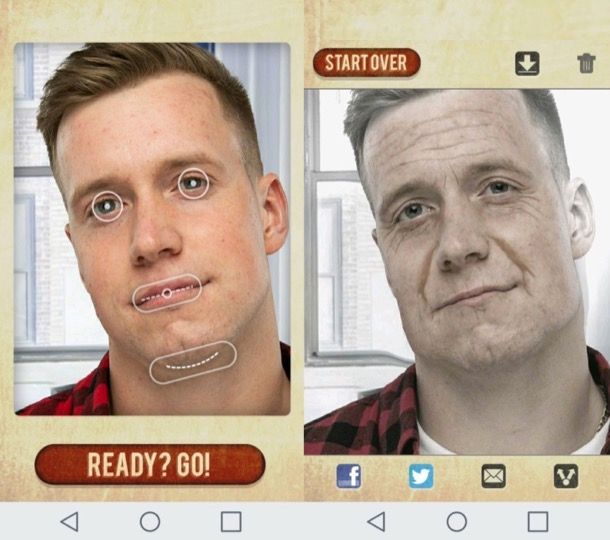
Un'altra ottima app a cui puoi valutare di rivolgerti se desideri invecchiare un volto in una foto è AgingBooth. Si tratta di una soluzione gratuita e dall'utilizzo estremamente semplice che, previa selezione della foto su cui agire, è in grado di invecchiare il volto ritratto applicando in automatico dei filtri appositi. L'immagine restituita può poi essere salvata sul dispositivo o condivisa in rete. È totalmente gratis.
Per scaricare e installare AgingBooth sul tuo dispositivo, accedi alla relativa sezione del Play Store di Android (o rivolgiti a store alternativi) oppure alla relativa sezione dell'App Store di iOS/iPadOS e segui la consueta procedura, dopodiché avvia l'app.
Una volta visualizzata la schermata principale di AgingBooth, sfiora il tasto Start posizionato nella parte in basso al centro del display e concedi i permessi richiesti, dopodiché decidi se scattare una foto al momento premendo il pulsante Camera oppure se prelevarne una dalla galleria del dispositivo facendo tap sul bottone Choose/Library.
Attendi dunque che il caricamento all'immagine venga completato dopodiché verifica che i punti e le linee su schermo risultino posizionati in corrispondenza di occhi, bocca e mento (e in caso contrario apporta le dovute correzioni trascinandoli nella posizione corretta), dopodiché premi sul pulsante Ready? Go! che sta in basso a destra.
Aspetta qualche istante affinché l'immagine venga processata e nella schermata che successivamente andrà ad aprirsi ti ritroverai al cospetto della foto con il volto invecchiato. Per salvarla sul tuo dispositivo o esportarla in un'altra applicazione, fai tap sull'icona della condivisione (quella con il il quadrato e la freccia) che trovi in fondo a destra e poi scegli l'opzione desiderata. Se invece vuoi condividere la foto sui social network, seleziona i relativi bottoni che trovi sempre in fondo, a sinistra.
Puoi anche inviare l'immagine tramite email premendo sull'icona della busta da lettere che trovi sempre nella parte in basso del display, mentre se vuoi eliminare la foto in questione e ricominciare da capo devi fare tap sul pulsante con la pattumiera in alto a destra.
Altre app per invecchiare un volto in una foto

Stai cercando altre app per invecchiare un volto in una foto? Ti accontento subito! Le trovi segnalate nell'elenco sottostante. Mi auguro vivamente siano in grado di soddisfarti.
- FaceTrix (Android) – si tratta di un'ottima app utile per invecchiare un volto in una foto. È fruibile solo su Android ed è incredibilmente semplice da adoperare. Oltre che per compiere l'operazione oggetto di questa guida, l'app si può usare per aggiungere filtri alle foto e compiere varie altre operazioni di editing. È gratis, ma vengono proposti acquisti in-app (al costo base 3,49 euro/settimana) per sbloccare tutte le funzioni disponibili.
- FaceLab – Cambia faccia (Android) – ulteriore app specifica per device Android che, tramite l'utilizzo dell'intelligenza artificiale, consente di modificare i volti nelle foto e di invecchiarli. Di base è gratis, ma vengono proposti acquisti in-app (al costo minimo di 4,99 euro/settimana)
- What Will I Look Like Old Face (iOS/iPadOS) – app specifica per iPhone e iPad che offre la possibilità di invecchiare i folti in foto tramite uno strumento che richiede di selezionare l'età che si vuole raggiungere virtualmente. Si scarica gratis, ma per usarla bisogna effettuare acquisti in-app (con costi a partire da 1,19 euro).
Come invecchiare un volto in una foto online
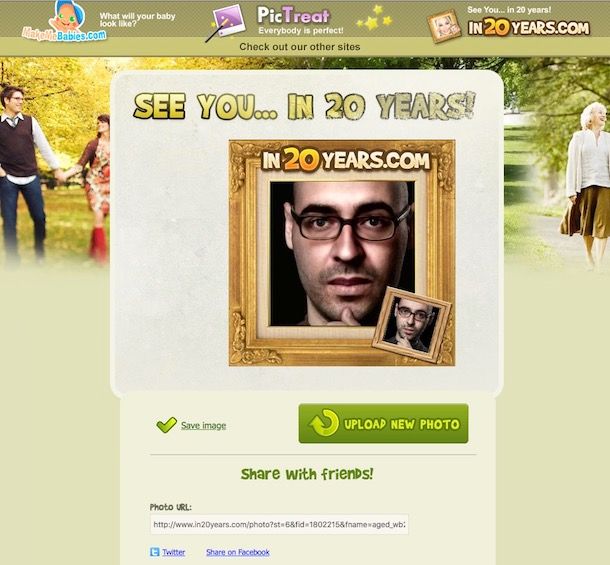
Vorresti sapere se esiste un sistema per invecchiare un volto in una foto online? La risposta è affermativa! Per riuscirci, puoi avvalerti di In20Years. Si tratta di un servizio online che, come facilmente intuibile dal nome stesso, consente di invecchiare i volti in foto di almeno 20 anni. Il risultato finale è decisamente realistico e ben definito e può essere salvato sul computer oppure condiviso sui social. È facilissimo da usare, è gratis e si fa tutto dalla finestra del browser Web, senza dover scaricare assolutamente nulla sui dispositivi in uso.
Anche in tal caso, però, occorre tenere presente che potrebbero esserci dei rischi legati alla privacy, gli stessi che ti ho indicato nella parte iniziale della guida, relativamente alle app per smartphone e tablet.
Per usare In20Years, provvedi innanzitutto a collegarti al sito Internet del servizio, dopodiché seleziona, in corrispondenza della dicitura Gender, il genere sessuale della persona ritratta nella foto che andrai a caricare.
Successivamente, indica se desideri invecchiare il volto impresso sulla stessa di 20 o 30 anni selezionando l'opzione che preferisci in corrispondenza della voce Age. Scegli quindi se incrementare il numero di rughe oppure no spuntando la voce apposita sotto la dicitura Drug Addict.
Adesso, devi caricare la foto relativamente alla quale desideri andare ad agire. Per riuscirci, premi sul pulsante Upload your photo che si trova in basso, premi su Scegli file/Apri file e seleziona l'immagine dal tuo computer.
Infine, digita il tuo indirizzo di posta elettronica nel campo apposito comparso sullo schermo e premi sul bottone Get My Photo!. Ti verrà subito inviata una mail con la foto invecchiata in allegato. Vedrai comparire quest'ultima anche nella finestra del browser. Per salvarla localmente da li in formato JPG fai tap sul collegamento Save image, mentre per condividerla sui social o altrove serviti dei collegamenti in basso.
Come invecchiare un volto in una foto gratis

Quelli che ti ho già indicato rappresentano i sistemi più semplici ed efficaci attualmente disponibili per invecchiare il volto in una foto. Se però hai un po' più di tempo libero e anche una discreta voglia di imparare qualcosa di nuovo, sappi che gli stessi risultati (se non addirittura migliori!) si possono ottenere ricorrendo all'uso di quelli che a oggi rappresentano i capisaldi del ritocco fotografico digitale: Photoshop e GIMP.
Per quanto riguarda Photoshop, non credo abbia bisogno di particolari presentazioni. Si tratta del software di casa Adobe più usato al mondo per il photo editing, sia livello amatoriale che professionale. Offre tantissimi strumenti e funzioni utili per corregge e stravolgere le immagini. È un software a pagamento e il suo acquisto è attualmente collegato alla sottoscrizione di un abbonamento mensile al servizio Creative Cloud di Adobe (con costi a partire da 12,19 euro/mese dopo una trial gratuita di 7 giorni). Per scoprire come usarlo in generale puoi fare riferimento al mio tutorial ad esso dedicato.
Per quel che concerne GIMP, si tratta di un software gratuito, ma a carattere professionale e di natura open source. È pieno zeppo di strumenti avanzati per la modifica delle immagini e ha davvero ben poco da rimpiangere al già menzionato Photoshop. Per scoprire come servirtene in generale, puoi leggere la mia guida incentrata su di esso.
Ulteriori software utili per invecchiare un volto in una foto gratis puoi trovarli consultando la mia rassegna dedicata ai migliori programmi per photo editing a costo zero.

Autore
Salvatore Aranzulla
Salvatore Aranzulla è il blogger e divulgatore informatico più letto in Italia. Noto per aver scoperto delle vulnerabilità nei siti di Google e Microsoft. Collabora con riviste di informatica e cura la rubrica tecnologica del quotidiano Il Messaggero. È il fondatore di Aranzulla.it, uno dei trenta siti più visitati d'Italia, nel quale risponde con semplicità a migliaia di dubbi di tipo informatico. Ha pubblicato per Mondadori e Mondadori Informatica.






